114平方的房子适合什么路由器?路由器选择指南是什么?
3
2025-05-10
华为路由器7是市场上的热门产品,它支持2.4GHz和5GHz双频网络,让用户可以享受到更快的无线网络速度以及更稳定的连接。但在初次设置时,如何正确配置这两个频段呢?本篇文章将为您提供一份详尽的指导,帮助您轻松配置华为路由器7的2.4GHz和5GHz网络。
在开始配置之前,了解2.4GHz和5GHz两个频段的区别是非常重要的。2.4GHz频段的信号穿透力强,覆盖范围更广,但此频段上的设备较多,可能会出现网络拥堵的现象。而5GHz频段信号的干扰较少,速度更快,但穿透力不如2.4GHz,覆盖范围相对较小。华为路由器7同时支持这两种频段,用户可以根据实际需要进行选择和设置。
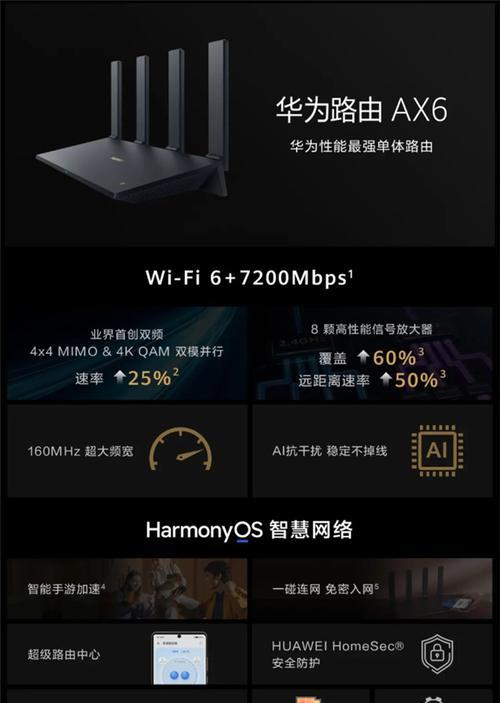
需要确保您的电脑或手机与华为路由器7连接在同一网络下。通常,路由器的默认IP地址是192.168.3.1。打开浏览器输入此地址,并在弹出的窗口中输入管理员密码,登录到华为路由器7的管理界面。
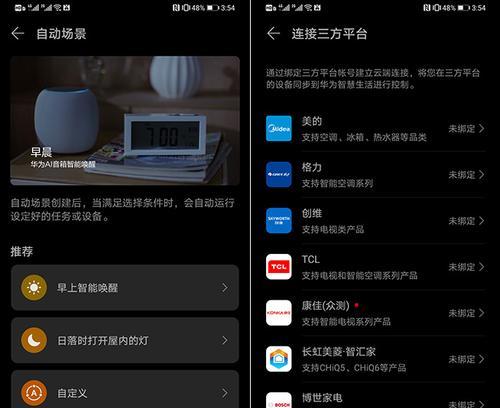
登录后,找到“无线设置”或“Wi-Fi设置”选项,点击进入。在这里,您可以设置您的无线网络名称(SSID)和密码。如果您希望分别设置2.4GHz和5GHz的网络,可以直接找到“双频合一”或“无线模式”选项,并将模式调整为“双频分开”。
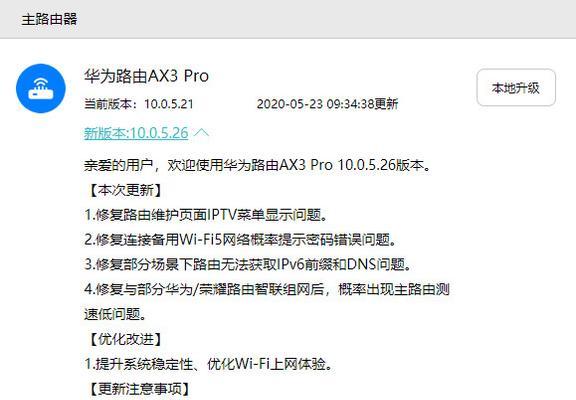
在“无线设置”界面中,选择2.4GHz频段,您可以为2.4GHz网络设置一个独特的SSID和密码。接着,您还可以调整信道、频段宽度和信号强度等参数。通常情况下,使用默认设置即可,除非您居住的环境中存在较多无线干扰源。
同样在“无线设置”界面中,切换到5GHz频段。在这里,您同样可以设置一个独特的SSID和密码,由于5GHz频段干扰较少,建议保持默认信道设置。但要注意的是,5GHz频段的信号覆盖范围较小,可能需要根据实际房屋布局调整发射功率。
在完成2.4GHz和5GHz网络的配置后,不要忘记点击“保存”按钮,并按照指示重启路由器。重启后,您的华为路由器7将会按照您的设置,同时提供2.4GHz和5GHz的无线网络连接。
重启后,您的设备应该能搜索到刚才设置的2.4GHz和5GHz的网络名称。根据设备的特性和您的需求,选择合适的频段进行连接。对于一些不支持5GHz的老旧设备,仍然可以使用2.4GHz网络。
常见问题与实用技巧
问题1:如何判断哪个频段更适合我?
解答:一般来说,对于需要高速率传输的应用(如4K视频流媒体、在线游戏等),推荐使用5GHz频段。而对于需要覆盖较大区域或穿透墙壁等障碍物的场景,则更适合使用2.4GHz频段。
问题2:如果我家的无线网络环境非常拥堵,该怎么办?
解答:如果您的家庭无线网络非常拥堵,建议将2.4GHz频段的信道调整至干扰较少的信道,并在可能的情况下,优先连接5GHz网络。
问题3:为什么我的设备无法连接到5GHz网络?
解答:请检查您的设备是否支持5GHz频段的Wi-Fi。如果支持,确保路由器的5GHz信号覆盖到您的设备位置。有些设备可能需要手动切换到5GHz频段。
通过以上步骤,您应该已经成功配置了华为路由器7的2.4GHz和5GHz双频网络。由于网络环境的不同,可能需要根据实际情况稍作调整。如遇到问题,请检查路由器的指示灯以及尝试重启路由器。希望这些信息能帮助您充分利用华为路由器7的功能,享受更佳的无线网络体验。
版权声明:本文内容由互联网用户自发贡献,该文观点仅代表作者本人。本站仅提供信息存储空间服务,不拥有所有权,不承担相关法律责任。如发现本站有涉嫌抄袭侵权/违法违规的内容, 请发送邮件至 3561739510@qq.com 举报,一经查实,本站将立刻删除。